当您的联想台式电脑突然开机黑屏,不仅影响了工作效率,更可能让人感到焦虑。开机黑屏往往是由多种不同的问题引起的,包括但不限于硬件故障、系统损坏、连接问题...
2025-04-07 12 台式电脑
在日常使用电脑的过程中,我们有时会遇到台式电脑没有声音的问题,这让我们无法享受到音乐、视频和游戏带来的乐趣。针对这个问题,本文将为您详细介绍如何调出台式电脑的声音,帮助您重新享受到完整的电脑使用体验。
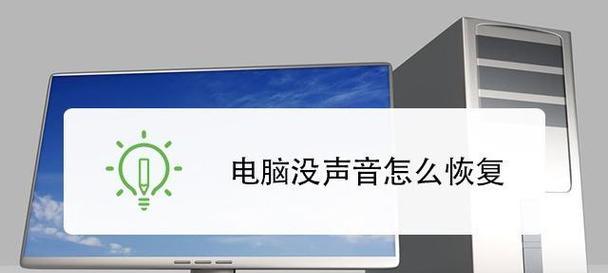
检查音量控制器
在任务栏右下角的音量图标处点击鼠标右键,选择“打开音量控制器”选项,确保各个声音滑块不是静音状态。
检查扬声器和耳机连接
确保扬声器或耳机与电脑连接良好,插头没有松动或断裂。尝试更换其他扬声器或耳机进行测试。
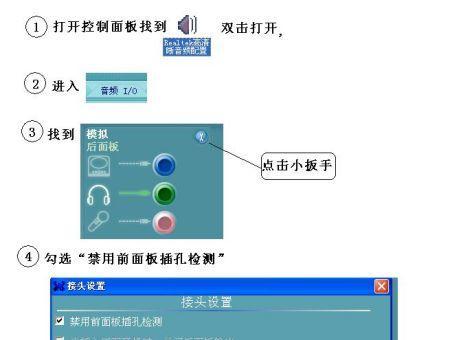
检查设备驱动程序
打开“设备管理器”,展开“声音、视频和游戏控制器”选项,查看是否有感叹号或问号标记的设备。如果有,右键点击该设备,选择“更新驱动程序”。
检查默认播放设备
在任务栏右下角的音量图标处点击鼠标右键,选择“声音”选项,进入“播放”选项卡,确保正确的设备被设置为默认播放设备。
检查音频服务
按下Win+R组合键打开运行框,输入“services.msc”,找到“Windows音频”服务,确保该服务状态为“运行”。

检查音频格式
右键点击音量图标,选择“声音”,进入“播放”选项卡,在默认播放设备上点击鼠标右键,选择“属性”,进入“高级”选项卡,尝试更改不同的音频格式进行测试。
更新操作系统
确保您的操作系统是最新版本,可以通过Windows更新或官方网站手动下载安装最新的补丁和驱动程序。
重启电脑
有时候电脑仅仅需要一个简单的重启来解决一些问题,尝试重新启动电脑并检查是否有声音。
清理电脑内部
长时间使用会导致电脑内部积聚灰尘,打开电脑主机箱,用压缩气罐或软毛刷清理内部,确保电脑的散热和正常运行。
重装音频驱动
如果以上方法无效,可以尝试卸载原有的音频驱动程序,并从官方网站下载最新版本的音频驱动程序进行安装。
检查硬件问题
在排除软件问题后,如果还是没有声音,可能是硬件出了问题。可以联系专业的维修人员进行检修或更换硬件。
检查音频线路
确保音频线路没有损坏,可以尝试使用其他可靠的音频线路进行连接。
安装解码器
对于一些特定的音频格式,可能需要安装特定的解码器才能正常播放声音。可以通过搜索引擎查找并安装相关的解码器。
检查软件设置
有些软件会有自己独立的声音设置选项,比如播放器、游戏等,需要检查这些软件的设置是否正确。
寻求专业帮助
如果您尝试了以上所有方法仍然无法解决问题,建议寻求专业的技术支持或联系电脑制造商进行进一步的故障排除和修复。
通过以上一系列的方法和步骤,我们可以逐步排查和解决台式电脑没有声音的问题。在这个过程中,需要仔细检查各个设备、驱动程序和软件设置,并确保硬件连接良好。如果问题依然存在,可以尝试清理电脑内部、重装驱动程序或联系专业技术支持来获取帮助。
标签: 台式电脑
版权声明:本文内容由互联网用户自发贡献,该文观点仅代表作者本人。本站仅提供信息存储空间服务,不拥有所有权,不承担相关法律责任。如发现本站有涉嫌抄袭侵权/违法违规的内容, 请发送邮件至 3561739510@qq.com 举报,一经查实,本站将立刻删除。
相关文章

当您的联想台式电脑突然开机黑屏,不仅影响了工作效率,更可能让人感到焦虑。开机黑屏往往是由多种不同的问题引起的,包括但不限于硬件故障、系统损坏、连接问题...
2025-04-07 12 台式电脑

台式电脑在使用过程中偶尔会出现声音小的问题,这不仅影响了听音乐或者观看视频的体验,也可能让人感到困惑不知如何解决。本文旨在帮助您了解台式电脑音响声音小...
2025-04-04 14 台式电脑

随着电脑技术的飞速发展,顶配的台式电脑成为了游戏玩家和专业工作者的首选。然而,有时即便是最尖端的设备也会遇到一些令人头疼的问题,比如电脑无法正常关机。...
2025-04-02 15 台式电脑

随着科技的发展,越来越多的用户开始注重在电脑上享受高音质的音频体验。然而,不少人会遇到这样一个问题:台式电脑的USB音频输出效果不佳,这到底是怎么回事...
2025-04-01 17 台式电脑

如何查看台式电脑配置?台式机硬件信息如何获取?随着数字化时代的到来,越来越多的人开始关注自己的电脑配置,尤其是台式机的硬件信息。了解自己的电脑配置...
2025-04-01 15 台式电脑

在当今高效快节奏的工作环境中,选择一台合适的台式电脑对于办公效率的提升至关重要。麒麟作为市场上广受欢迎的电脑品牌之一,其产品是否满足日常办公的需求自然...
2025-03-30 16 台式电脑